準備
オシロスコープ組み立てキット DSO138を組み立てました。
KKmoon DSO138 デジタル・オシロスコープ 2.4インチTFT ハンドヘルドポケットサイズ オシロスコープ キットDIYパーツ 電子学習セット 1Msps
- 出版社/メーカー: KKmoon
- メディア: その他
- この商品を含むブログを見る
アクリルケースがセットになっている "SMDはんだつけなしセット” を選択しました。

SMDとはチップ部品のことで、このセットで言うとチップ抵抗のことです。
このセットのチップ抵抗のサイズは "2012" といって、 2.0mm x 1.2mmのサイズの抵抗です。
http://www.rohm.co.jp/web/japan/r_what6-jwww.rohm.co.jp
注意としては電源アダプターがセットにはなっていないので何かしらを用意する必要があります。
私は、秋月電子で12Vのものを入手しました。
おそらく消費電力は小さいので9~12Vのもので、プラグ規格があっていれば何でも大丈夫です。
■プラグ規格
・外径:5.5mmΦ
・内径:2.1mmΦ
◆極性:センタープラス
akizukidenshi.com
電流が小さいので、9V電池や1.5V電池x4を昇圧して使っている人もいるようです。
DC端子のとなりに2pinのCTコネクタもでているので、こちらに入力することもできるようですが、CTコネクタなんて一般には工具がないので使い難いです。
www.te.com
実装基板

SOC(CPU)だけはいずれのセットを選んでも実装されています。
チップ抵抗の実装(はんだつけ)に自信が無ければ、”SMDはんだつけセット”を選択すれば、リード部品のみのはんだ付けで作成できます。
私は "1005"も経験があるので、充分行けると考えました。
※この商品でのセットとはアクリルケースがついているかどうかのことです。
秋月電子のHPに日本語の作成マニュアルや回路図もあるので参考になります。
akizukidenshi.com
結局4時間ぐらい掛かって組み立てました。
ケースまで含めるとさらに1時間半です。
オシロスコープの組み立て
9:18組み立て開始オシロスコープ作ります。 pic.twitter.com/o4vxIuq3Qk
— プログラミング素人 (@s51517765) 2018年5月1日
9:35
マニュアルにはチップ抵抗から始めるように書かれているが、より細かいICから始めました。
マニュアルとはデザインが変わっていました。刻印の向きが同じとみなして進めます。
u2の刻印がマニュアルと違うけど、これであってるよね? pic.twitter.com/aYggiaxWR5
— プログラミング素人 (@s51517765) 2018年5月1日
電子のマニュアル(秋月電子HP)にはチップ抵抗とICのページが欠落していますので注意。
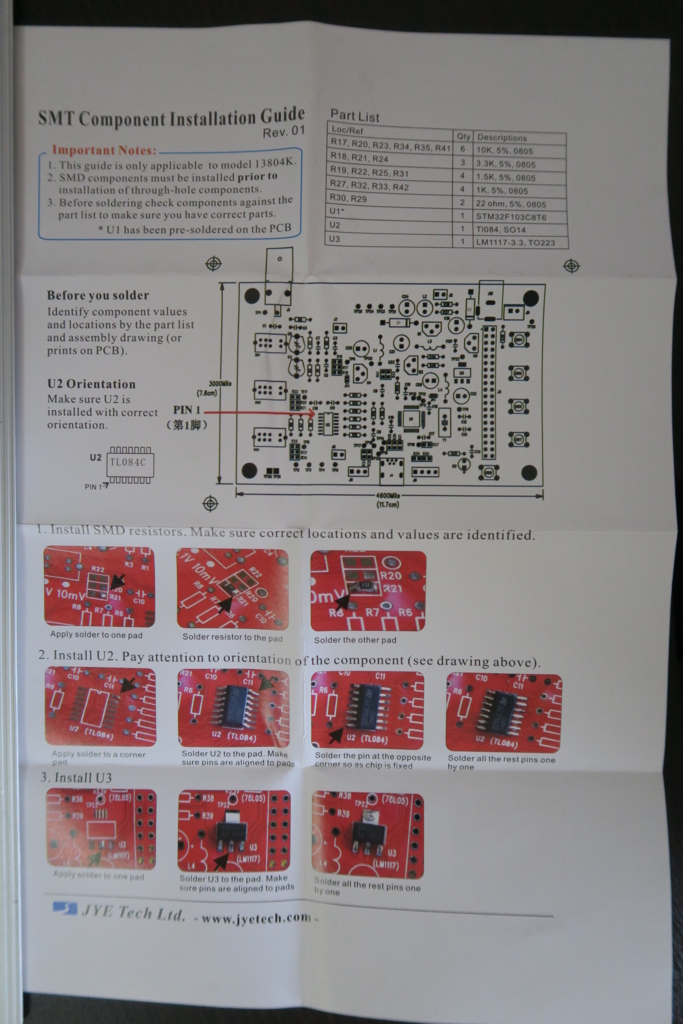
10:10
チップ抵抗完了 。ちょっと休憩。 pic.twitter.com/LF77Bftoff
— プログラミング素人 (@s51517765) 2018年5月1日
11:50
リード抵抗はテスターで計りながら使っていたんだが一桁読み間違えたらしい。
リード抵抗終わり。途中一ヶ所値を間違えたのは焦った😭💦💦。 pic.twitter.com/ixkM8HXKTD
— プログラミング素人 (@s51517765) 2018年5月1日
12:32
ここまでで予測の3時間超え。
コンデンサまで終わった。 pic.twitter.com/Lrrxn7B3oI
— プログラミング素人 (@s51517765) 2018年5月1日
13:43
完成。
電源を入れる前にテストポイントで3.3V電源が正しく来ているかどうかを確かめてからLCDをコネクトするように、という指示がある。
完成!! pic.twitter.com/VWVx9oca2v
— プログラミング素人 (@s51517765) 2018年5月1日
アクリルケースの組み立て
16:46無事動いたので、少し休憩して次はアクリルケース。
アクリルケースはマニュアルがないので、先人の記録を頼りにしますが、仕様変更しているみたいでほとんど参考になりません。
部品の時点で違うことがわかります。

17:06
保護紙をはがしながら組み立てます。
粘着力が強く紙は破れやすく、かなり疲れる。
一番下には、ボルトにアクリル板、ナット x2 づつを入れていきます。
最初1つ(↓写真)で進めたが最終的に2つ入れることが分かった。

17:21
この次に基板を入れてLCDとの間にアクリル板を入れます。(一度LCDは外す必要があります)

17:30
LCDの上にアクリル板を2枚入れます。
この上に、赤いレバーを入れます。

17:55
完成

一応完成ではあるが、DCコネクタ、BNCのほうはこれら端子が支えになるのですが…

反対側は上に載っているアクリル板が浮いているのが気になるので余っているナットを入れました。

調整
波形のベースラインが0点とずれているときは、CPLをGNDにし、右側のSELスイッチで0点マークの△にあわせ、OKボタンを長押しします。トリマコンデンサは波形のオーバーシュートがあるときにいじるようですが、特にオーバーシュートも出ていないのでそのままにしました。
というか、いじってもほとんど変化しないし。
まとめ
赤いオシロスコープはインスタばえですね。 pic.twitter.com/cEZcG4U8dz
— プログラミング素人 (@s51517765) 2018年5月1日
マニュアルには書かれていないですが、時間軸dvi設定を選択してokを長押しで周波数など測定値表示がされます。
↓ArduinoのPWMを観測した様子。